Flussdiagramme sind eine großartige Möglichkeit, die Methodik für ein neues Projekt zu formalisieren. Mein Team bei der Arbeit verwendet sie als Werkzeug in unseren Brainstorming-Sitzungen und – sobald das Ideenfindungsereignis abgeschlossen ist – wird das Flussdiagramm zur Projektmethodik (zumindest bis jemand es ändert). Meine Projektmethodik-Flussdiagramme sind auf hoher Ebene und ziemlich unkompliziert – normalerweise enthalten sie nur Prozess-, Entscheidungs- und Abschlussobjekte – obwohl sie aus vielen zehn dieser Objekte bestehen können.
Ich arbeite hauptsächlich in meiner Linux-Desktopumgebung, und die meisten meiner Bürokollegen verwenden Windows. Wir nutzen G Suite jedoch verstärkt, teilweise weil es Ablenkungen im Zusammenhang mit unseren verschiedenen Desktop-Umgebungen minimiert. Trotzdem würde ich es vorziehen, ein Open-Source-Tool zu finden – am besten eine eigenständige Anwendung und nicht eine, die Teil einer anderen Suite ist – das eine großartige Unterstützung für Flussdiagramme bietet und auf allen Desktops verfügbar ist, die unser Team verwendet.
Es ist über vier Jahre her, seit Máirin Duffy Linux-Diagrammwerkzeuge überprüft hat, also habe ich mich entschieden, einen Blick darauf zu werfen, was es jetzt für Open-Source-Flussdiagrammersteller gibt. Ich habe die folgenden neun Kandidaten identifiziert:
| Kandidatenname | Linux-Desktop | Verfügbar für Windows? | Verfügbar für MacOS? |
|---|---|---|---|
| Dia | GNOME | Ja | Ja |
| LibreOffice Draw | GNOME | Ja | Ja |
| Inkscape | GNOME | Ja | Ja |
| Calligra-Flow | KDE | Vorläufig | Vorläufig |
| Diagramm | Browser | Browser | Browser |
| Bleistift | ? | Ja | Ja |
| Graphviz | CLI | Ja | Ja |
| Regenschirm | KDE | Ja | Ja |
| Draw.io | Browser | Browser | Browser |
Ich werde unten ein paar Informationen zu jedem teilen.
Dia
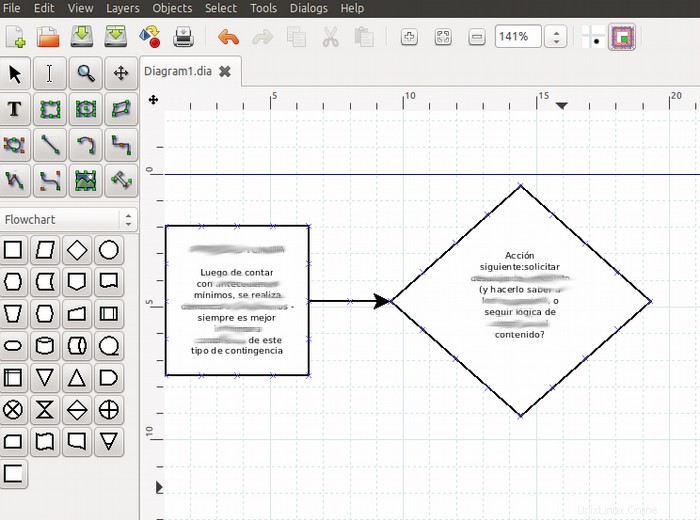
Ich habe Dia 0.97.3 aus dem Ubuntu 18.04-Repository überprüft; Sie können es hier herunterladen.
Dia ist ein eigenständiges Zeichenwerkzeug. Es bietet einige zusätzliche Komponenten, wie zB dia-rib-network für Netzwerkdiagramme und dia2cod zum Konvertieren von UML in Code.
Der Installationsprozess zog ein paar andere Pakete mit sich, darunter:dia-common , dia-shapes , gsfonts-x11 , libpython-stdlib , python , python-cairo und python-gobject2 .
Die Dokumentation von Dia ist ziemlich ausführlich und auf Englisch, Deutsch, Französisch, Polnisch und Baskisch verfügbar. Es enthält Informationen zu verwandten Dienstprogrammen; Versionen für Linux, Windows und MacOS; eine Menge Sachen, die mit Formen zu tun haben; und vieles mehr. Der Bugtracker auf der Website des Projekts ist deaktiviert, aber Fehlerberichte werden auf GNOME Bugzilla akzeptiert.
Dia bietet vollständige Unterstützung für die Erstellung von Flussdiagrammen – geeignete Symbole, Konnektoren, viele Verbindungspunkte an Objekten, Anmerkungen zu Objekten usw. Trotzdem fühlt sich die Benutzererfahrung (UX) von Dia ungewöhnlich an. Wenn Sie beispielsweise auf ein Objekt doppelklicken, werden Eigenschaften und Metadaten anstelle der Anmerkung des Objekts angezeigt. Um die Anmerkung zu bearbeiten, müssen Sie das Objekt auswählen und auf Extras> Text bearbeiten klicken (oder die F2-Taste verwenden). Die Standardtextgröße von 22,68 pt oder etwa 8 mm erscheint etwas seltsam. Die Textauffüllung ist standardmäßig sehr groß (0,50), und selbst wenn sie um den Faktor 10 (auf 0,05) reduziert wird, kann sie immer noch eine große Lücke um den Text hinterlassen (z. B. im Rauten-Entscheidungsobjekt). Sie müssen das Objekt auch auswählen, bevor Sie mit der rechten Maustaste darauf klicken können. Das Ausschneiden und Einfügen ist etwas eingeschränkt – ich konnte keinen Text aus meinem Browser kopieren (mit dem Standard-Strg+C) und ihn in Dia einfügen. Dia startet betriebsbereit mit einer mehrseitigen Zeichnung, was ziemlich praktisch ist, wenn Sie eine 1x2-Meter-Zeichnung erstellen müssen und Ihr Drucker nur Papier im Letter-Format aufnehmen kann.
Im Allgemeinen ist die Leistung sehr bissig. Die Interaktion kann etwas seltsam erscheinen (siehe oben), aber es erfordert keine großen Anpassungen, um den Dreh raus zu bekommen. Auf der anderen Seite war das Hilfemenü nicht richtig mit der Dokumentation verknüpft, und ich konnte keine Rechtschreibprüfung finden. Schließlich, soweit ich das beurteilen kann, gibt es keine aktive Entwicklung auf Dia.
LibreOffice Draw
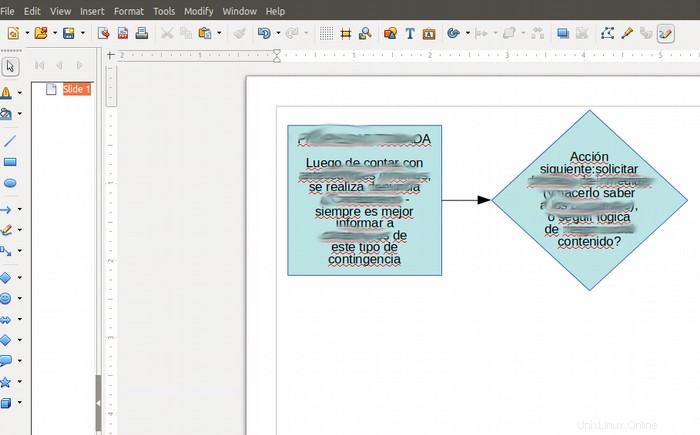
Ich habe LibreOffice Draw Version 6.0.4.2 überprüft, die standardmäßig auf meinem Ubuntu 18.04-Desktop installiert war.
Da LibreOffice Draw Teil der LibreOffice-Suite ist, wird die UX jedem vertraut sein, der LibreOffice Writer, Calc oder Impress verwendet. Wenn Sie jedoch nach einem eigenständigen Flussdiagramm-Tool suchen und LibreOffice noch nicht verwenden, ist dies wahrscheinlich eine umfangreiche Installation.
Die Anwendung enthält eine umfangreiche Hilfefunktion, auf die Sie über das Hilfemenü zugreifen können, und Sie können viele Informationen finden, indem Sie online suchen.
LibreOffice Draw verfügt über eine Reihe vordefinierter Flussdiagrammformen, die sowohl Anmerkungen als auch Konnektoren unterstützen. Die Verbindungspunkte sind begrenzt – alle Formen, die ich verwende, haben nur vier Punkte. Die UX von Draw wird LibreOffice-Benutzern vertraut vorkommen; Wenn Sie beispielsweise auf ein Objekt doppelklicken, wird die Anmerkung des Objekts geöffnet. Text wird automatisch umgebrochen, wenn seine Länge die Breite eines Textfelds überschreitet. In ein Zeichnungsobjekt eingegebene Anmerkungen werden jedoch nicht umbrochen; Sie müssen die Zeilen manuell umbrechen. Standardtextgröße, Abstand usw. sind angemessen und können leicht geändert werden. Draw erlaubt mehrere Seiten (die Folien genannt werden), aber es unterstützt mehrseitige Zeichnungen nicht so einfach wie Dia.
Im Allgemeinen bietet LibreOffice Draw gute, grundlegende Flussdiagrammfunktionen ohne UX-Überraschungen. Es funktioniert gut, zumindest bei kleineren Flussdiagrammen, und Standard-Schreibwerkzeuge von LibreOffice, wie z. B. die Rechtschreibprüfung, sind verfügbar.
Inkscape
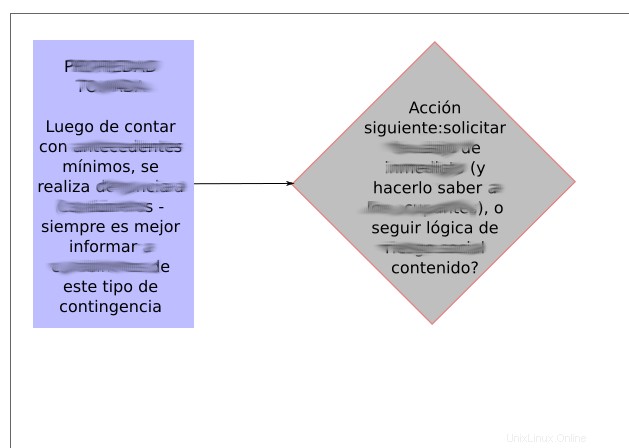
Ich habe die Inkscape-Version 0.92.3 aus den Ubuntu 18.04-Repositories überprüft; Sie können es hier herunterladen.
Inkscape ist ein eigenständiges Tool und viel mehr als ein Dienstprogramm zum Zeichnen von Flussdiagrammen.
Der Installationsprozess zog mehrere andere Pakete mit sich, darunter:fig2dev , gawk , libgtkspell0 , libimage-magick-perl , libimage-magick-q16-perl , libmagick+±6.q16-7 , libpotrace0 , libsigsegv2 , libwmf-bin , python-scour , python3-scour , scour , und transfig .
Es ist eine große Menge an Inkscape-Dokumentation verfügbar, einschließlich des Inkscape-Handbuchs, das über das Hilfemenü verfügbar ist. Dieses Tutorial erleichterte mir den Einstieg in mein erstes Inkscape-Flussdiagramm.
Das Erstellen meines ersten Rechtecks auf dem Bildschirm war mit dem Symbolleistenelement „Rechtecke und Quadrate erstellen“ ziemlich einfach. Ich habe die Hintergrundfarbe der Form mithilfe der Farbfelder unten auf dem Bildschirm geändert. Es scheint jedoch, dass Text von anderen Objekten getrennt ist, dh es scheint kein Konzept für geometrische Objekte mit Anmerkungen zu geben, also habe ich zuerst den Text erstellt, dann das umgebende Objekt hinzugefügt und schließlich Konnektoren eingefügt. Die Standardtextgrößen waren ungerade (30pt, wenn ich mich richtig erinnere), aber Sie können die Standardeinstellung ändern. Fazit:Ich konnte das Diagramm erstellen, aber – basierend auf dem, was ich in ein paar Minuten lernen konnte – war es eher ein Diagramm als ein Flussdiagramm.
Im Allgemeinen ist Inkscape ein äußerst voll ausgestattetes Vektorzeichenprogramm mit einer Lernkurve. Es ist wahrscheinlich nicht das beste Tool für Benutzer, die nur ein schnelles Flussdiagramm zeichnen möchten. Es scheint eine Rechtschreibprüfung verfügbar zu sein, obwohl ich sie nicht ausprobiert habe.
Calligra-Flow
Von der Calligra-Website:
Calligra Flow ist eine benutzerfreundliche Diagramm- und Flussdiagrammanwendung mit enger Integration in die anderen Calligra-Anwendungen. Sie können damit Netzwerkdiagramme, Organigramme, Flussdiagramme und mehr erstellen.
Ich konnte Calligra Flow nicht in meinen Repositorys finden. Aus diesem Grund und seiner engen Integration mit Calligra, das sich an KDE-Benutzer orientiert, habe ich beschlossen, es jetzt nicht zu überprüfen. Basierend auf seiner Website sieht es so aus, als wäre es auf Flussdiagramme ausgerichtet, was es zu einer guten Wahl machen könnte, wenn Sie KDE verwenden.
Diagramm

Ich habe Diagramo Build-Nummer 2.4.0-3c215561787f-2014-07-01 überprüft, auf das über Try It Now zugegriffen wurde! auf der Diagramo-Website mit dem Firefox-Browser.
Diagramo ist eine eigenständige, webbasierte Flussdiagramm-Software. Es behauptet, reines HTML5 und GPL zu sein, aber das Quellcode-Repository gibt an, dass der Code unter der Apache-Lizenz 2.0 verfügbar ist.
Das Tool ist über einen Webbrowser zugänglich, sodass keine Installation erforderlich ist. (Ich habe den Quellcode nicht heruntergeladen und versucht, ihn lokal zu installieren.)
Ich konnte keine Dokumentation für Diagramo finden. Die Hilfe-Schaltfläche der Anwendung ermöglicht das Einreichen von Fehlern und das Einschalten des Debuggers, und die Build-Nummer ist unter „Info“ verfügbar.
Diagramo bietet mehrere Sammlungen von Zeichenobjekten:Basic, Experimental, Network, Secondary und UML State Machine. Ich habe mich beim Testen auf das Basis-Set beschränkt, das für mich genügend Objekte enthielt. Um ein Diagramm zu erstellen, ziehen Sie Objekte aus dem Menü auf der linken Seite und legen sie auf der Leinwand ab. Sie können die Leinwandgröße im Optionsfeld auf der rechten Seite festlegen. Die Größen sind in Pixel angegeben, was in Ordnung ist, obwohl ich lieber in Punkten arbeite. Die Standardtextattribute waren:12px, Arial-Schriftart, zentrierte Ausrichtung, mit Optionen zum Unterstreichen und Ändern der Textfarbe. Sie können die Attribute in einem Popup-Menü über dem Text sehen, indem Sie auf die Standardanmerkung doppelklicken, die auf Text eingestellt ist. Sie müssen Textzeilen manuell umbrechen, ähnlich wie in LibreOffice Draw. Objekte haben mehrere Verbindungspunkte (ich habe 12 auf den Rechtecken und fünf auf den Rauten gezählt). Verbinder sind von Formen getrennt und werden in der oberen Symbolleiste angezeigt. Ich konnte mein Testflussdiagramm nicht auf meinem Computer speichern.
Im Allgemeinen bietet Diagramo gute grundlegende Flussdiagrammfunktionen ohne UX-Überraschungen. Es funktioniert gut, zumindest auf kleineren Flussdiagrammen, scheint aber die Rechtschreibprüfung von Firefox nicht zu nutzen.
Bleistift
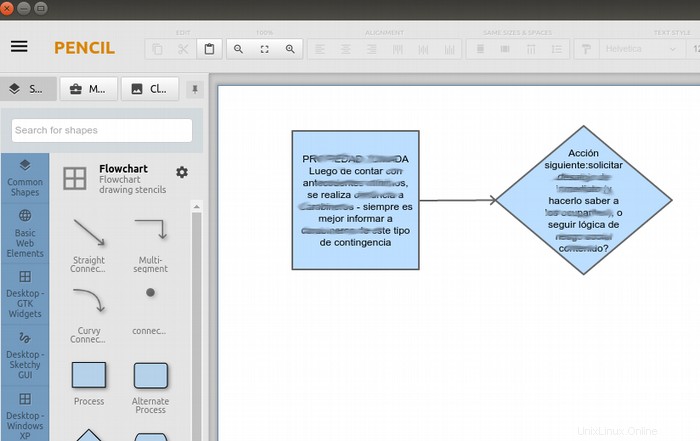
Ich habe mir die Pencil-Version 3.0.4 angesehen, die ich von der Pencil-Projekt-Website heruntergeladen habe. Ich habe dpkg verwendet um die 64-Bit-.deb-Paketdatei zu installieren. Es wurde sauber ohne fehlende Pakete installiert.
Pencil ist ein eigenständiges Zeichenwerkzeug. Dokumentation und Tutorials sind auf der Projektwebsite verfügbar.
Um mein Beispiel-Flussdiagramm zu erstellen, habe ich das Flussdiagramm-Formenset aus dem Menüfeld ganz links ausgewählt. Von dort aus konnte ich Process-, Decision- und Straight Connector-Shapes auf die Seite ziehen. Ich fügte Anmerkungen hinzu, indem ich auf das Objekt doppelklickte und den Text eingab. (Kopieren/Einfügen funktioniert auch.) Sie können die Verbindungsendpunkte in die Nähe des gewünschten Verbindungspunkts ziehen und sie werden automatisch verbunden. Die Standard-Schriftarteinstellung (Arial, 12pt) ist eine gute Wahl, aber ich konnte keine Rechtschreibprüfung finden.
Im Allgemeinen ist die Verwendung von Pencil sehr einfach und unkompliziert. Es bietet solide Flussdiagrammfunktionen ohne UX-Überraschungen und funktioniert gut, zumindest bei kleineren Flussdiagrammen.
Graphviz
Laut der Graphviz-Dokumentation:
Die Graphviz-Layoutprogramme nehmen Beschreibungen von Graphen in einer einfachen Textsprache auf und erstellen Diagramme in nützlichen Formaten wie Bildern und SVG für Webseiten; PDF oder Postscript zum Einfügen in andere Dokumente; oder in einem interaktiven Grafikbrowser anzeigen. Graphviz hat viele nützliche Funktionen für konkrete Diagramme, wie Optionen für Farben, Schriftarten, tabellarische Knotenlayouts, Linienstile, Hyperlinks und benutzerdefinierte Formen.
Ich habe Graphviz nicht vollständig überprüft. Es scheint ein sehr interessantes Paket zum Konvertieren von Text in grafische Darstellungen zu sein, und ich könnte es irgendwann ausprobieren. Ich sehe es jedoch nicht als gutes Tool für Leute, die an eine interaktivere UX gewöhnt sind. Wenn Sie mehr darüber wissen möchten, bietet Stack Overflow einen schnellen Überblick über die Erstellung eines einfachen Flussdiagramms in Graphviz.
Regenschirm
Ich habe Umbrello in meinen Repositories entdeckt, wo ich gelesen habe:
Umbrello UML Modeler ist ein Unified Modeling Language-Diagrammeditor für KDE. Es kann Diagramme von Software und anderen Systemen im branchenüblichen UML-Format erstellen und auch Code aus UML-Diagrammen in einer Vielzahl von Programmiersprachen generieren. Dieses Paket ist Teil des KDE Software Development Kit-Moduls.
Aufgrund seines Schwerpunkts auf UML statt auf Flussdiagramme und seiner KDE-Orientierung habe ich mich entschieden, Umbrello zu verlassen, um es später zu evaluieren.
Draw.io
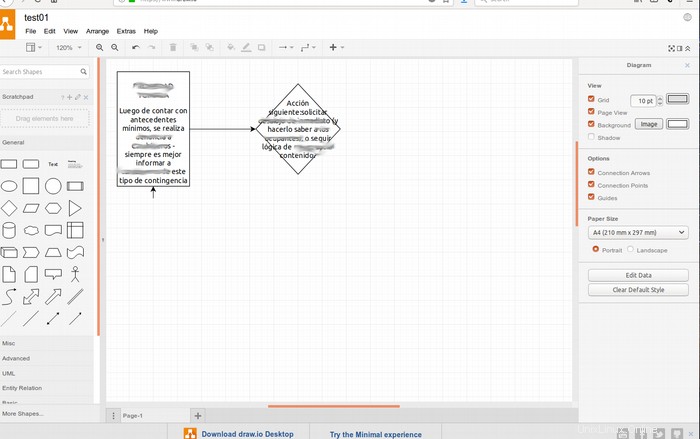
Ich habe Draw.io Version 8.9.7 überprüft, auf die ich über die Website zugegriffen habe.
Draw.io ist eine eigenständige, webbasierte Zeichensoftware, und eine Desktop-Version ist verfügbar. Da es im Browser läuft, ist keine Installation erforderlich.
Die Dokumentation ist auf der Draw.io-Website verfügbar.
Weitere Linux-Ressourcen
- Spickzettel für Linux-Befehle
- Spickzettel für fortgeschrittene Linux-Befehle
- Kostenloser Online-Kurs:RHEL Technical Overview
- Spickzettel für Linux-Netzwerke
- SELinux-Spickzettel
- Spickzettel für allgemeine Linux-Befehle
- Was sind Linux-Container?
- Unsere neuesten Linux-Artikel
Draw.io startet mit einer Reihe allgemeiner Flussdiagramm-Zeichnungsobjekte auf der linken Seite und kontextsensitiven Eigenschaften auf der rechten Seite. (Es erinnert an das Eigenschaftenfenster in LibreOffice.) Wenn Sie auf eine Form klicken, wird sie auf der Seite angezeigt. Text ist standardmäßig zentriert 12pt Helvetica. Ein Doppelklick auf das Zeichnungsobjekt öffnet den Anmerkungseditor. Draw.io teilt automatisch lange Textzeilen, aber die Aufteilung ist im Rautenobjekt nicht perfekt. Objekte haben eine anständige Anzahl von Verbindungspunkten (ich zähle 12 auf dem Rechteck und acht auf der Raute). Ähnlich wie bei Google Draw helfen Ausrichtungshilfen beim Herumziehen von Objekten, das Diagramm auszurichten. Ich habe meine Arbeit in einer .xml-Datei auf meinem Computer gespeichert, was eine coole Option für einen webbasierten Dienst ist. Diagramme können auch geteilt werden.
Im Allgemeinen bietet Draw.io eine solide Flussdiagrammfunktion ohne UX-Überraschungen, aber keine Rechtschreibprüfung, die ich finden konnte. Es funktioniert gut, zumindest auf kleineren Flussdiagrammen, und die Fähigkeit zur Zusammenarbeit ist gut.
Wie lautet das Urteil?
Also, welches dieser Flussdiagramm-Tools gefällt mir am besten?
In Anbetracht dessen, dass ich zu einem eigenständigen Tool tendierte, das auf jedem Desktop ausgeführt werden konnte, sprachen mich Draw.io und Diagramo wegen ihrer Einfachheit und browserbasierten Bedienung an (was bedeutet, dass keine Installation erforderlich ist). Pencil hat mir auch sehr gut gefallen, obwohl es installiert werden muss.
Umgekehrt fand ich Dias UX etwas klobig und altmodisch, obwohl es sicherlich großartige Funktionen hat.
LibreOffice Draw und Calligra Flow haben aufgrund ihrer Integration in ihre jeweiligen Office-Suiten mein Ziel für ein eigenständiges, leichtes Tool nicht erreicht.
Inkscape, Graphviz und Umbrello scheinen für sich genommen großartige Tools zu sein, aber der Versuch, sie als einfache, eigenständige Tools zur Erstellung von Flussdiagrammen zu verwenden, scheint eine echte Herausforderung zu sein.
Wird eines davon die Zeichenfunktion von G Suite in unserem Büro ersetzen? Ich denke, Draw.io, Diagramo und Pencil könnten das. Wir werden sehen!